Gmail 앱이 휴대전화에서 계속 충돌하면 매우 실망스럽습니다. 오류로 인해 수신 이메일을 제대로 읽을 수 없습니다 이 발생하고 새 이메일을 보낼 수 없습니다.
Gmail 앱이 충돌하는 데에는 여러 가지 이유가 있습니다. 가끔 앱 업데이트, 캐시 파일 오류, 휴대폰 저장 공간 부족으로 인해 문제가 발생하는 경우가 있습니다. 어떤 경우든 직접 몇 가지 수정 사항을 시도하여 앱을 수정하고 다시 정상 상태로 되돌릴 수 있습니다.
사소한 Gmail 앱 문제를 해결하려면 휴대전화를 다시 시작하세요.
Gmail 앱이 충돌할 때 가장 먼저 해야 할 일은 휴대전화를 다시 시작하세요 입니다. 그렇게 하면 전화기의 많은 사소한 결함이 해결됩니다. 이러한 사소한 문제로 인해 Gmail이 충돌하는 경우 재부팅하는 것이 문제를 해결하는 확실한 방법입니다.
대부분의 Android 휴대전화를 다시 시작하려면 휴대전화의 전원 버튼을 길게 누르고 휴대전화 화면에서 다시 시작 을 탭하세요.
휴대전화가 다시 부팅되면 Gmail 을 실행하면 제대로 작동합니다.
앱 업데이트를 제거하여 Gmail 충돌 문제 해결
업데이트는 기존 문제를 해결하고 새로운 기능을 제공하기 위한 것이지만 때로는 업데이트가 다양한 문제의 원인이 되는 경우도 있습니다. 앱 업데이트 설치 중 이후에 Gmail 앱이 다운되기 시작한 경우 업데이트를 롤백하면 문제가 해결될 가능성이 높습니다.
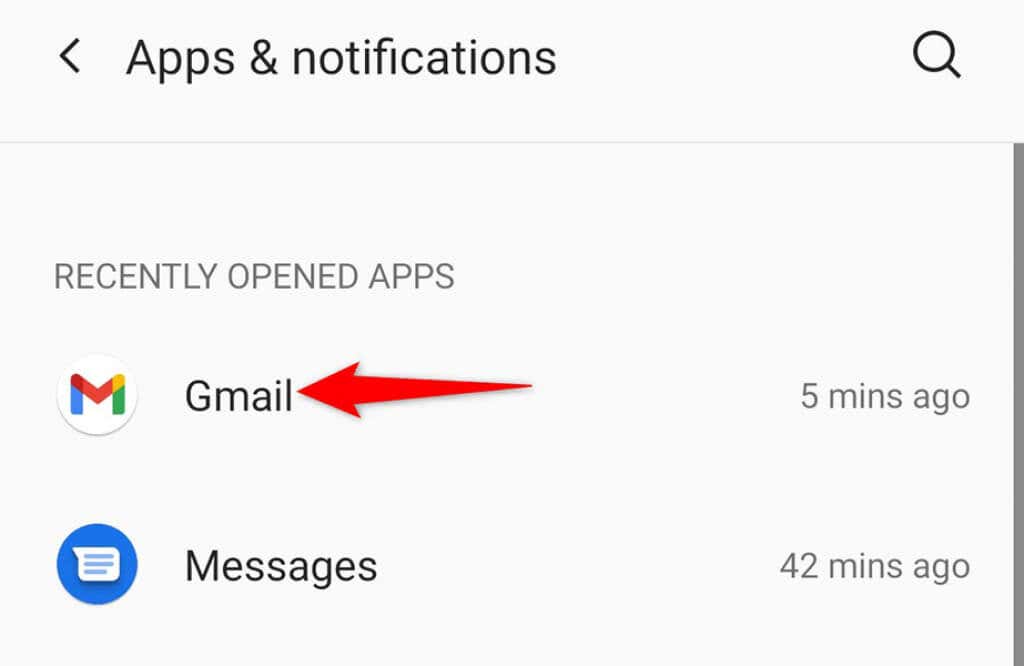
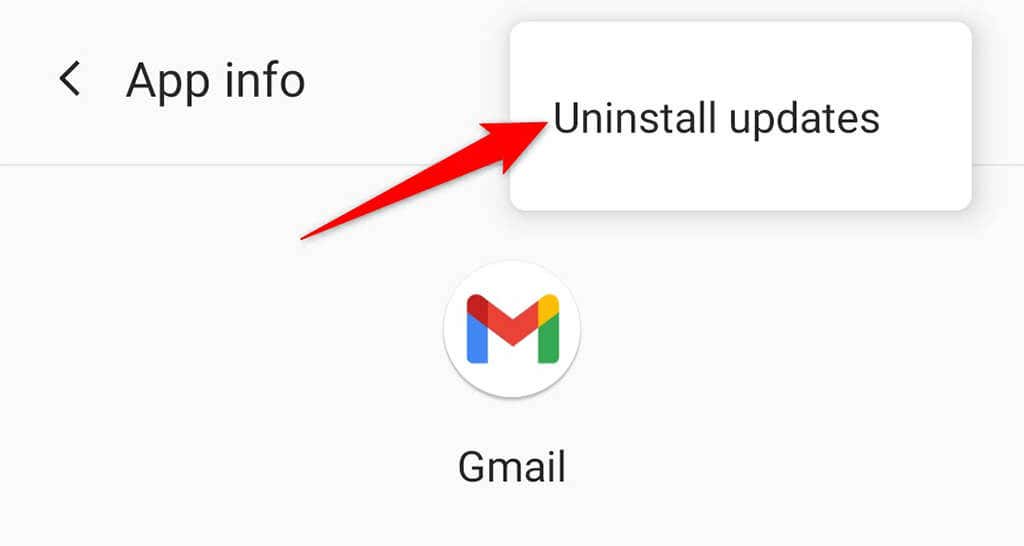
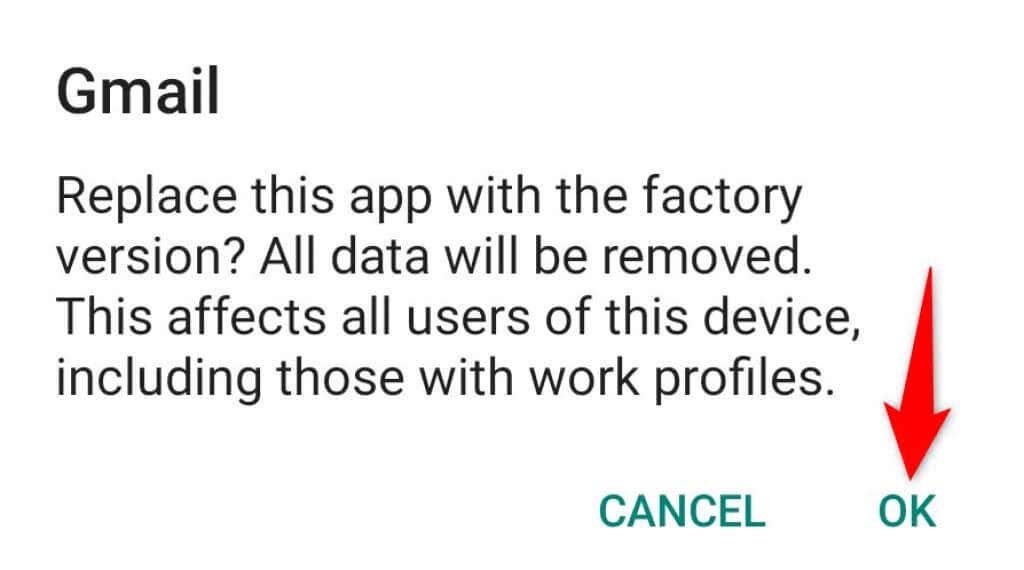
업데이트를 제거하여 Gmail 앱 문제를 해결하는 경우 앱이 동일한 업데이트를 다시 설치하지 않도록 해당 앱에 대해 자동 업데이트 비활성화 을 설정하세요. 나중에 Google에서 공식 수정 사항을 출시하면 자동 업데이트를 다시 활성화할 수 있습니다.
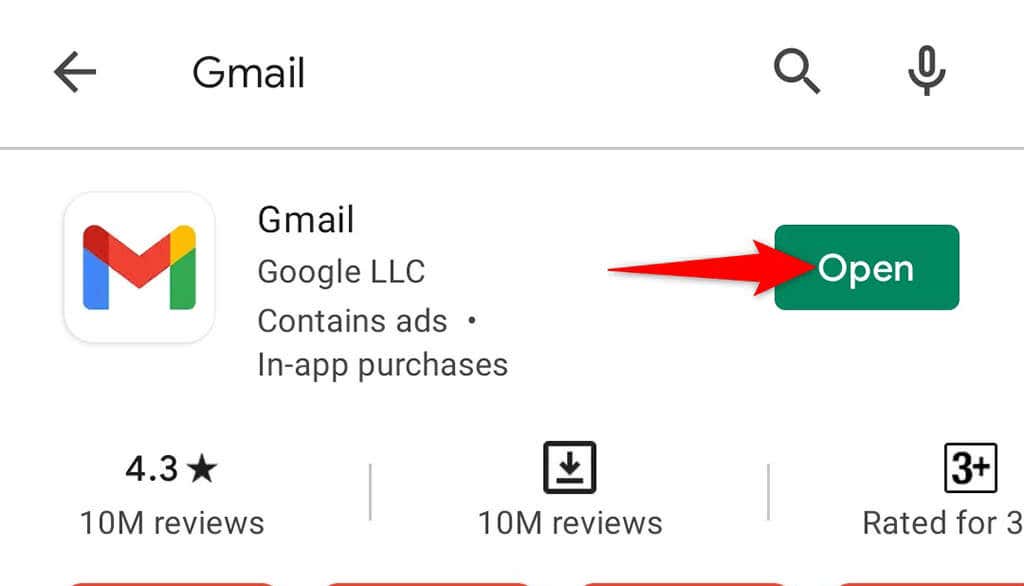
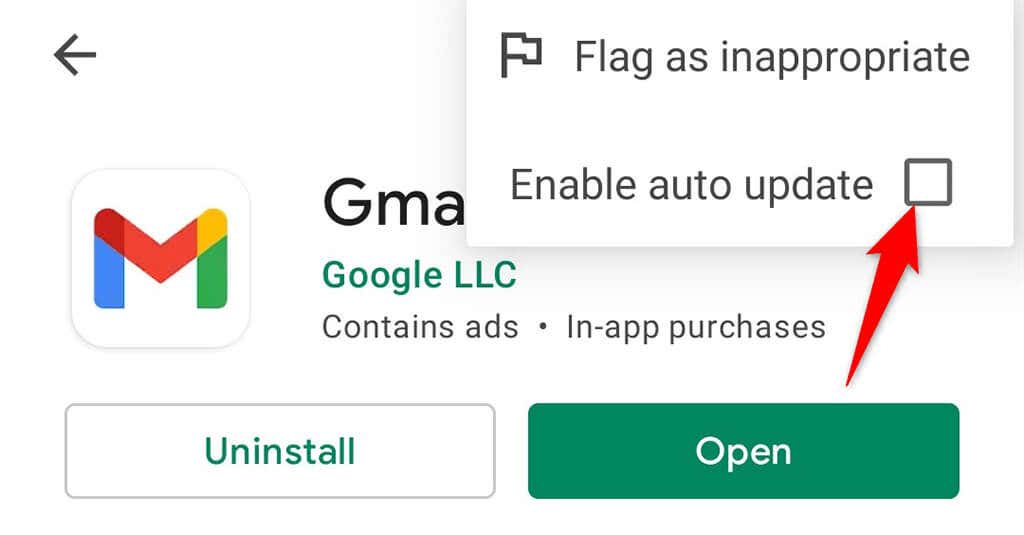
충돌 문제 해결을 위해 Gmail 앱의 데이터 및 캐시 지우기
Android 앱과 관련된 대부분의 문제를 해결하는 한 가지 방법은 앱 데이터 지우기 파일을 캐시하는 것입니다. 이러한 파일은 원인이 되는 경우가 많으며 다양한 문제를 일으키며 이러한 파일을 삭제하면 휴대전화에서 Gmail이 충돌하는 것을 방지할 수 있습니다.
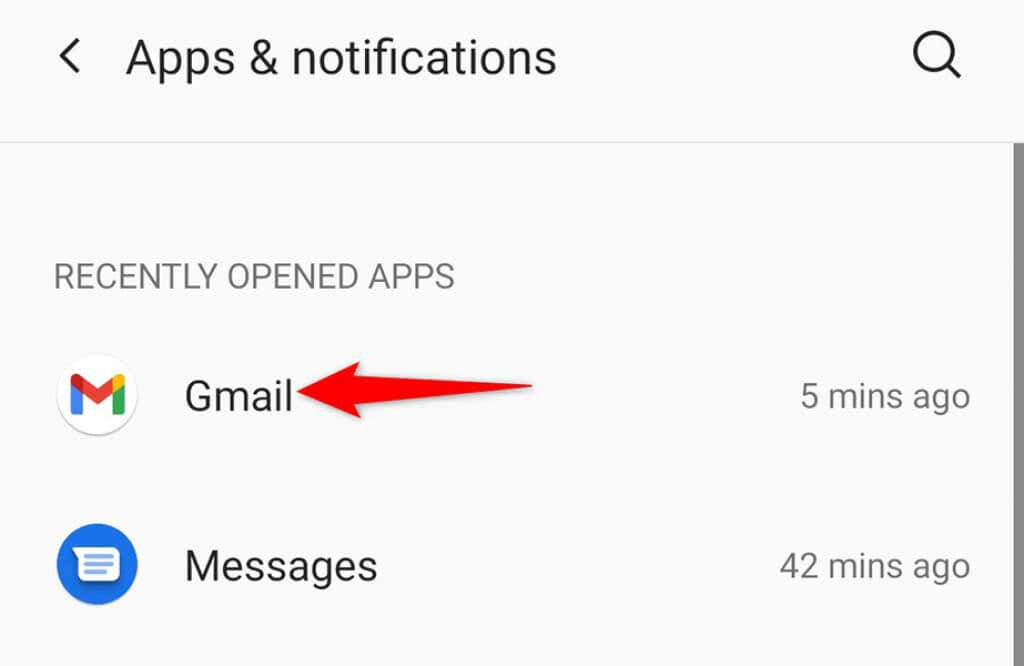
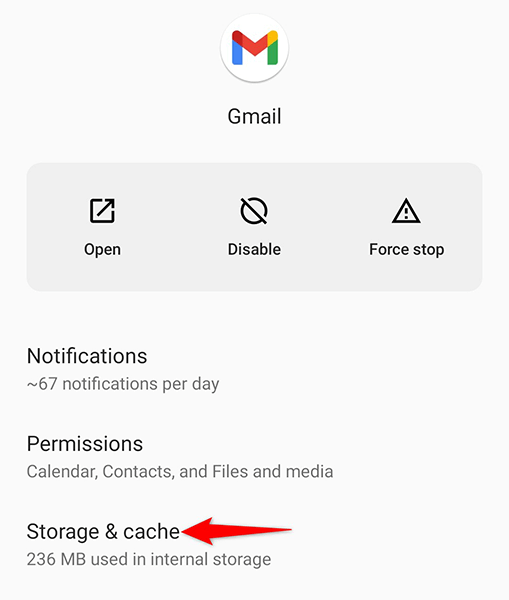
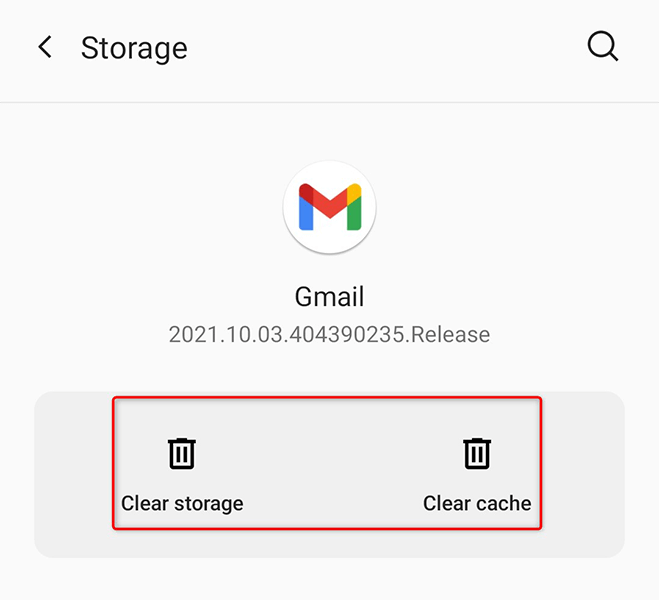
Gmail 앱 업데이트
휴대전화에서 Gmail이 충돌하는 또 다른 이유는 이전 버전의 앱을 사용하고 있기 때문일 수 있습니다. 오래된 앱 버전에는 많은 문제가 있는 경우가 많으며 최신 버전에서는 이러한 문제가 해결되었습니다.
이 문제를 해결하려면 Play 스토어에서 휴대전화의 Gmail 앱을 업데이트하세요.
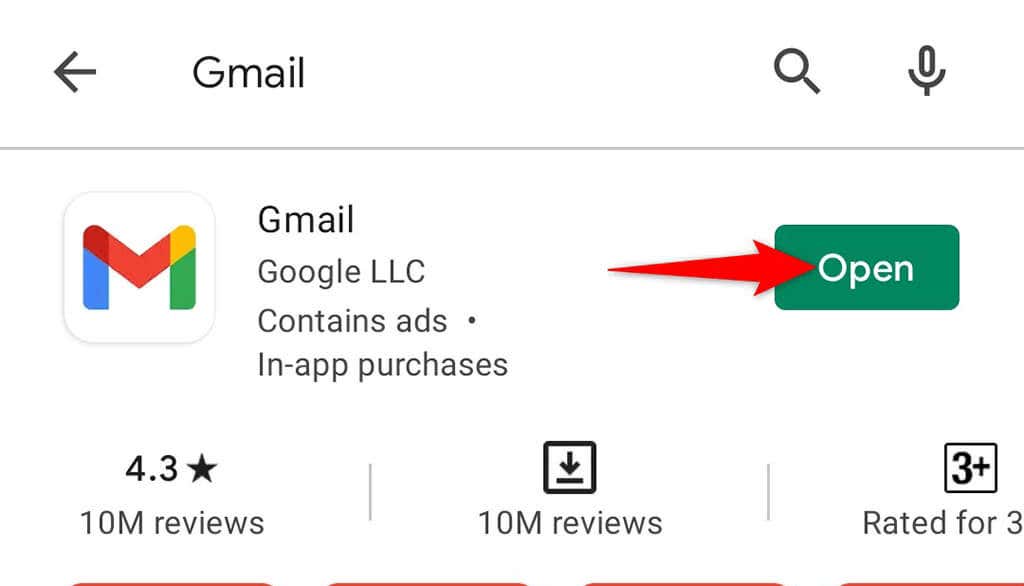 <올 시작="3">
<올 시작="3">
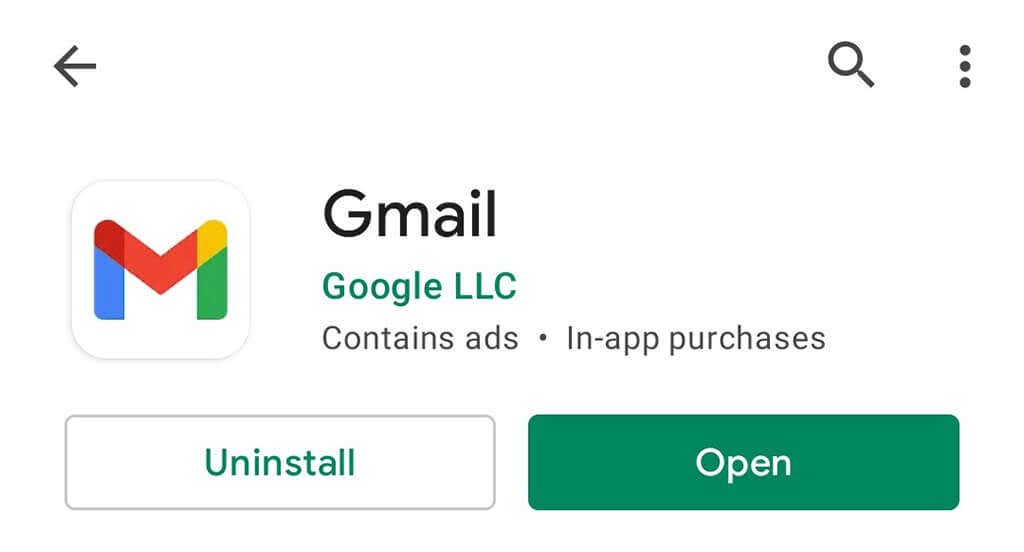
Gmail 충돌을 방지하기 위해 휴대전화의 저장 공간을 정리하세요
휴대전화에서 임시 파일을 저장할 공간을 찾지 못해 Gmail이 충돌하는 경우가 있습니다. 이는 일반적으로 기기의 공간이 부족할 때 발생합니다. 이 문제를 해결하는 한 가지 방법은 원치 않는 파일을 삭제하여 휴대전화의 저장공간을 정리하세요 하는 것입니다.
대부분의 Android 휴대전화에는 어떤 파일을 안전하게 제거할 수 있는지 알려주는 저장 분석기가 함께 제공됩니다. Android 휴대전화에 자동으로 정크 파일 지우기 하는 기능이 있을 수도 있습니다..
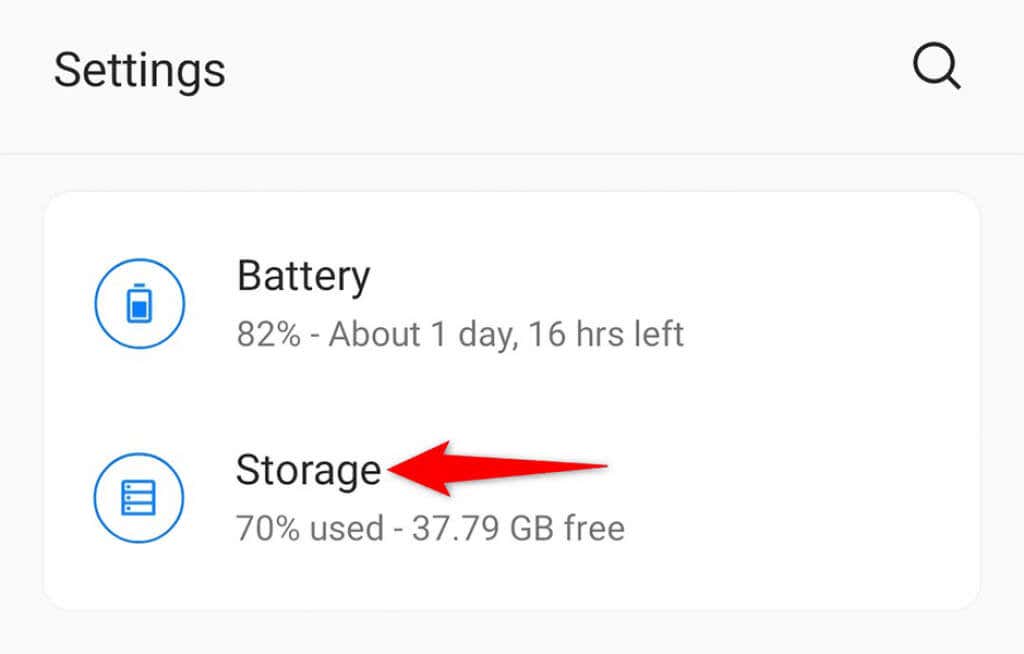
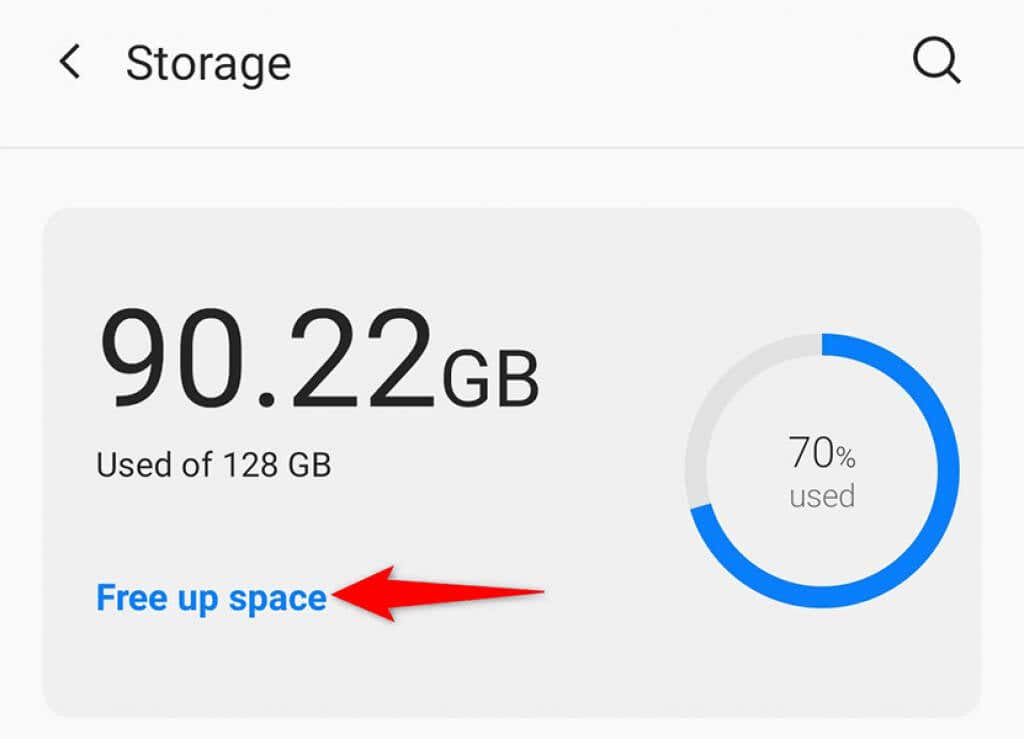
Gmail 앱에서 다크 모드 비활성화
다크 모드 은 Gmail 앱의 충돌 문제와 직접적인 관련이 없지만 Gmail 앱에서 해당 모드를 꺼서 차이가 있는지 확인하는 것이 좋습니다.
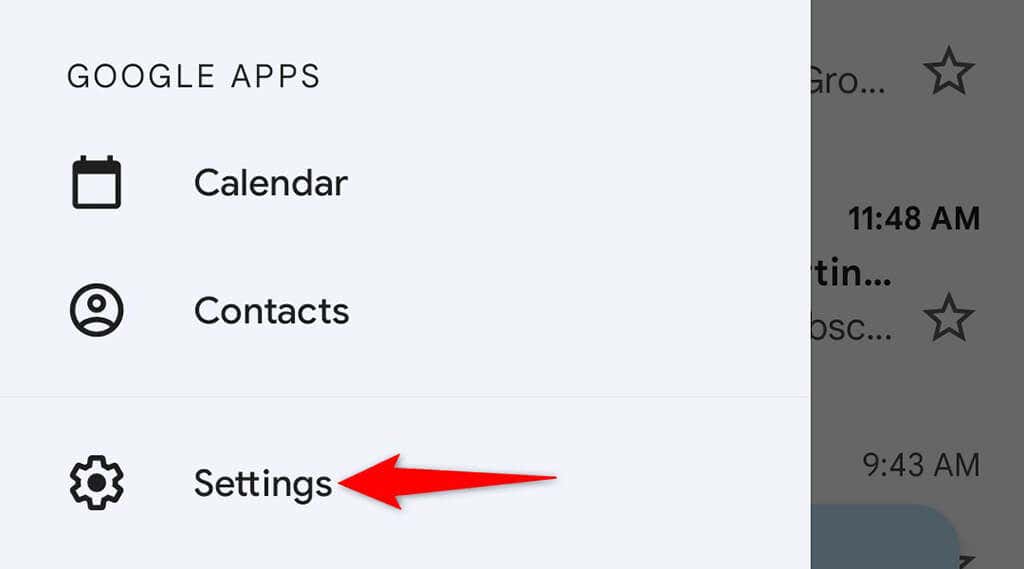
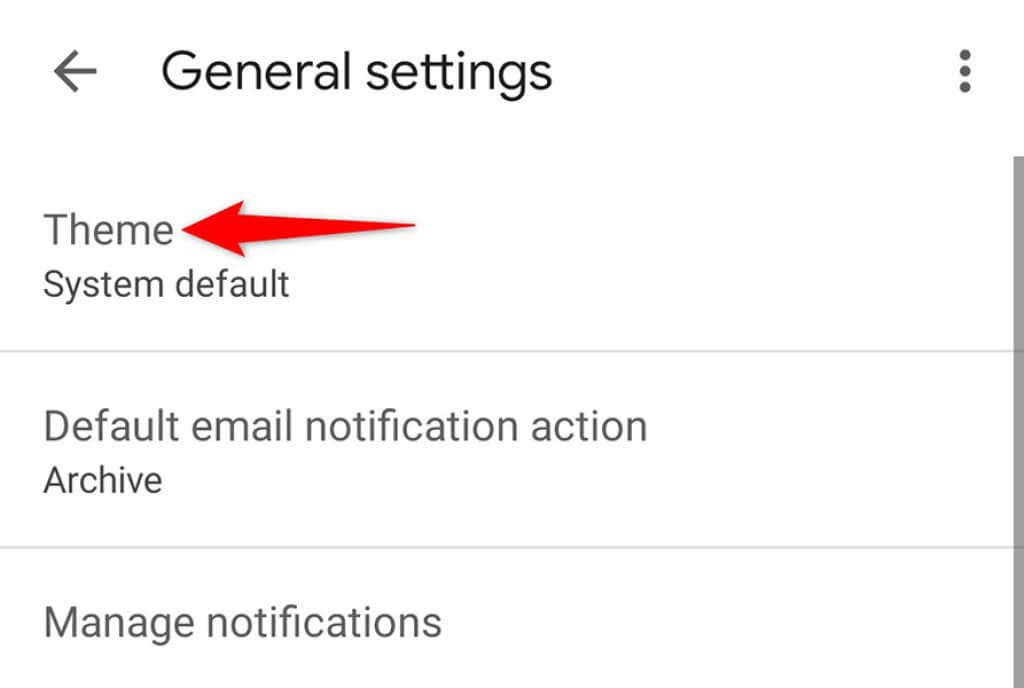
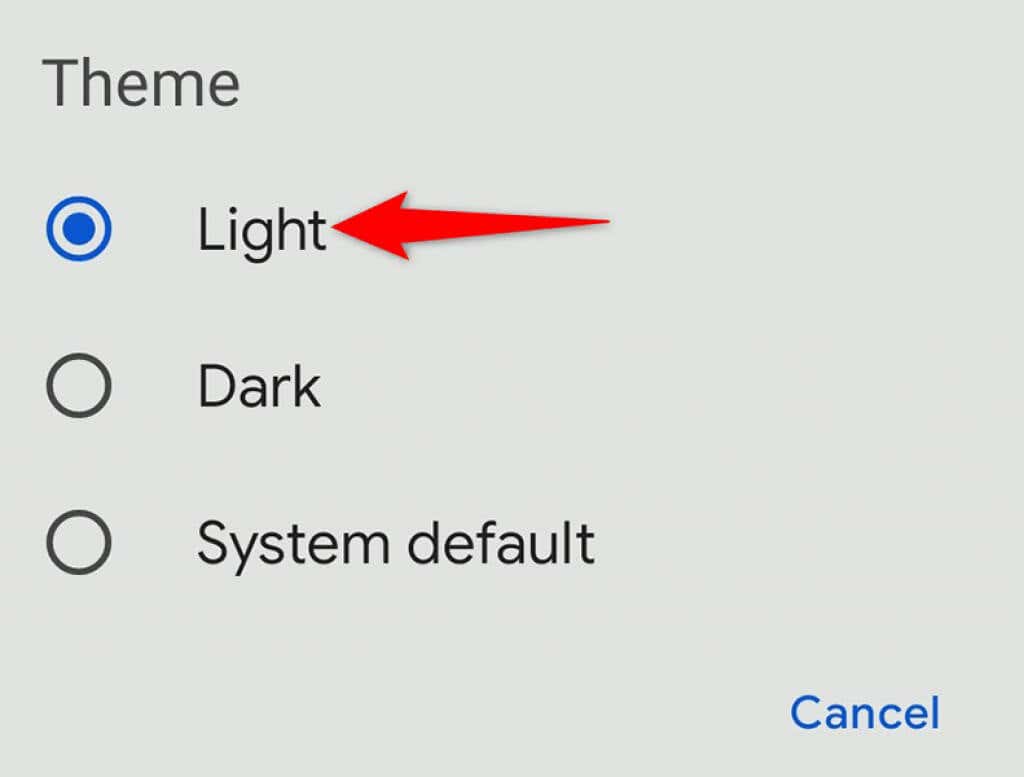
휴대폰에서 Android 시스템 WebView 업데이트
Gmail이나 기타 앱에서 충돌 문제가 발생하는 경우 휴대전화에서 안드로이드 시스템 웹뷰 서비스가 최신 상태인지 확인해야 합니다. 이 서비스는 다양한 Android 프로세스를 담당하며, 앱과 시스템의 원활한 작동을 위해 최신 상태로 유지되어야 합니다.
해당 서비스를 업데이트하려면:
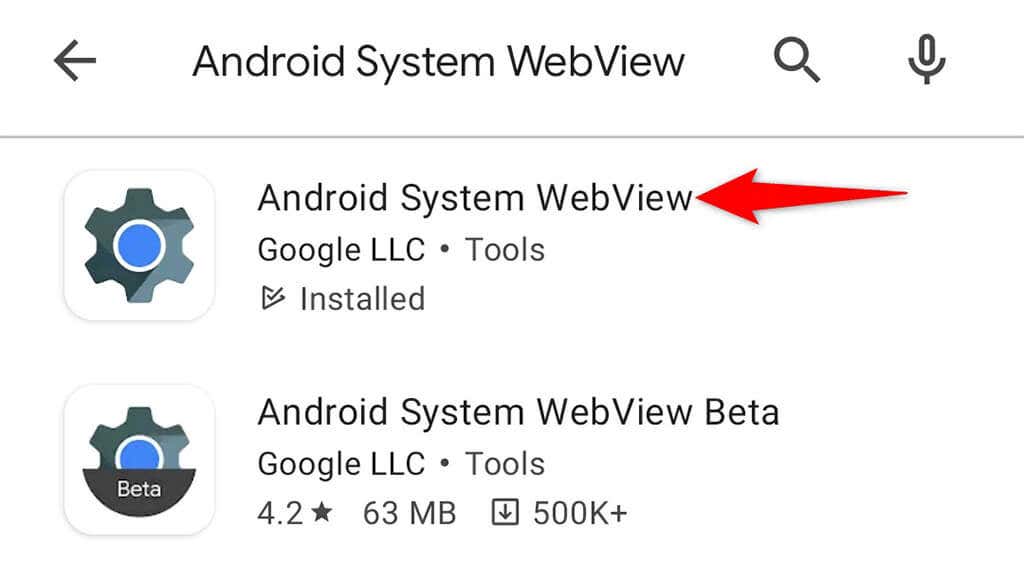
Google 계정을 휴대전화에 다시 추가
무엇을 하든 Gmail 앱이 계속 충돌하는 경우 앱에서 Google 계정 삭제 의 가치가 있을 수 있으며 계정을 다시 추가하세요. 이렇게 하면 앱이 처음부터 다시 시작되어 문제가 해결될 수도 있습니다.
Gmail 앱에서 Google 계정을 삭제하면 휴대전화에서도 계정이 삭제된다는 점에 유의하세요. 하지만 꽤 쉽게 계정을 다시 추가할 수 있습니다.
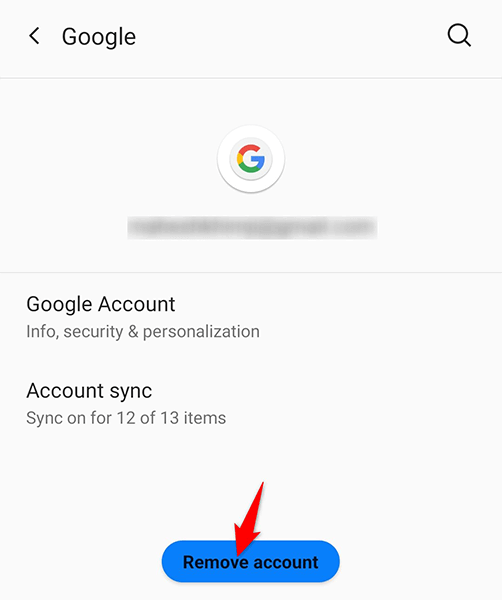
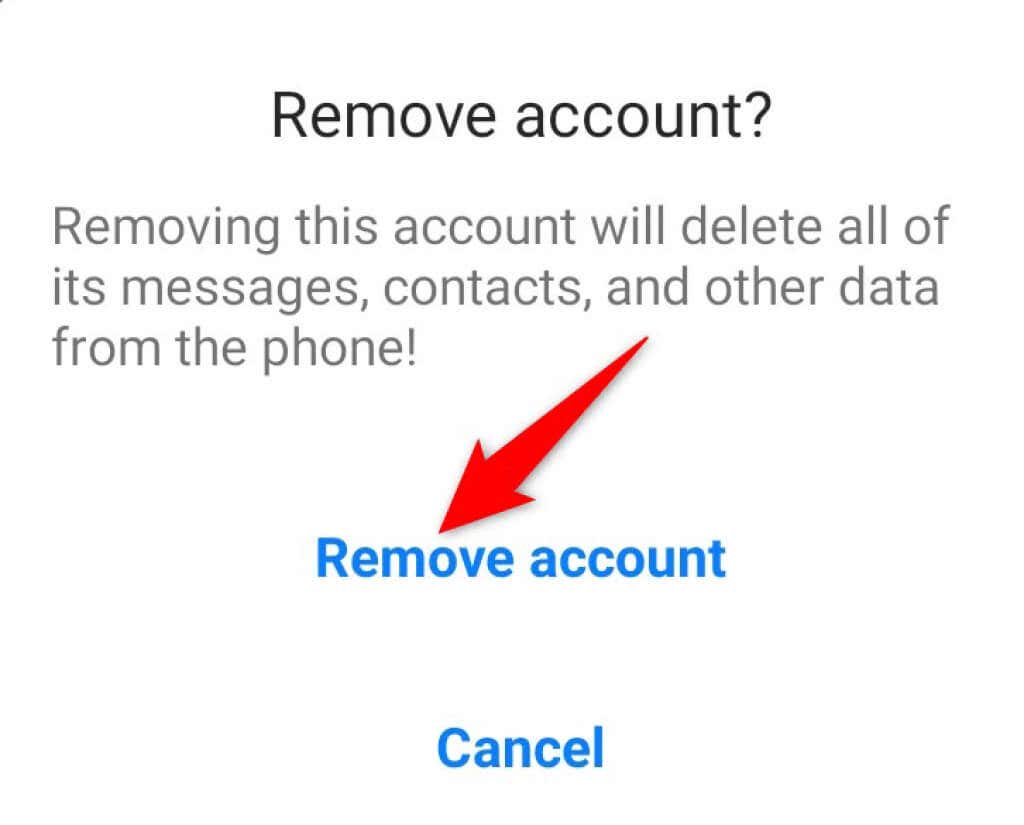
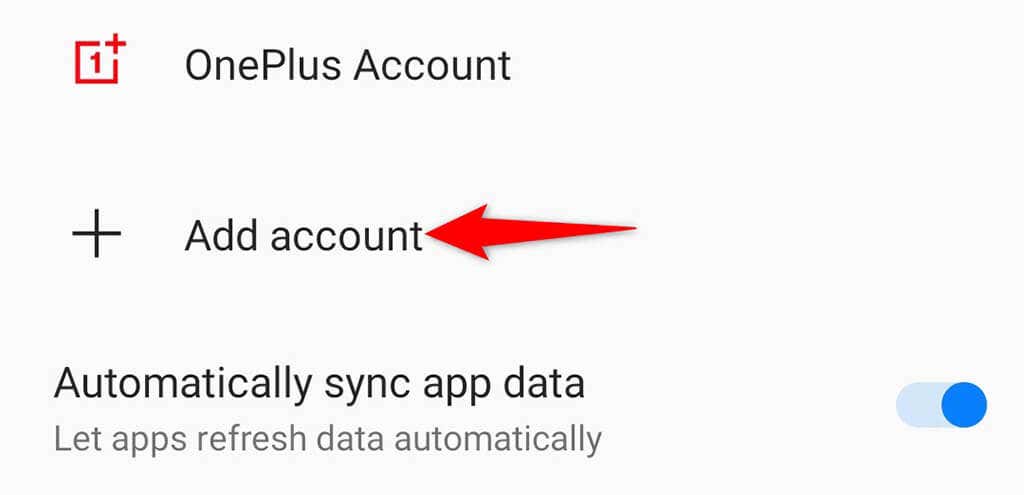
Gmail 앱이 휴대전화에서 충돌하는 것을 방지하세요
Gmail은 일반적으로 잘 작동하지만 상당한 문제가 있습니다. Gmail이 기본 이메일 클라이언트인 경우 이러한 문제가 직장 생활에 영향을 미칠 수 있습니다.
다행히 위에 설명된 방법을 사용하면 더 이상 충돌이 발생하지 않도록 Gmail 수정 을 수행할 수 있습니다.
.